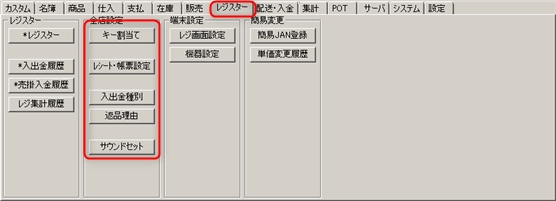
レシート印字についての制御を行います。

レシートの発行枚数を指定します。通常は1ですが、特別な理由のあるときは2以上を指定します。
また、0にすることもできますがこの場合はレシートを発行しません。 通常はレシートが不要で、手書き領収書を発行する場合などにご利用ください。 この場合でもキー割り当て画面にて 「レシート発行」をキー割り当てすることにより、そのキーを押したときにレシートを発行することができます。
デフォルトはONです。この状態では、レシートの合計金額に対する消費税額をカッコ内に印字します。 OFFにすると消費税額の印字を行いません。
例えば、「消費税分はいただいていません」というお店の場合には税額を表示するわけにはいきませんし、 あるいは免税事業所としての申請をしていないお店で「外国人免税」をうたう場合に税額を表示したくない場合があります。
※この機能は、単純に「内消費税額」の印字する・しないを決めるだけです。 自動的に税額を割引するわけではありません。
販売レシートのタイトルを指定します。デフォルトは「** 販売 **」です。 ここの指定された文字列が横倍角でレシートに印字されます。
※これは販売レシートのみの指定です。 現在のところ、他のレシートについては指定する方法はありません。 例えば、返品レシートには必ず「** 返品 **」等文字列が印字されます。
レシートに販売価格と同時にメーカー価格も印字します。 どの程度の割引を行なっているか、お客様にお知らせするためです。
レシートの商品名の前に、ここで指定された文字列を印字します。
以下は、メーカー価格を印字し、さらに軽減税率商品にのみ、その先行文字列を印字した例です。
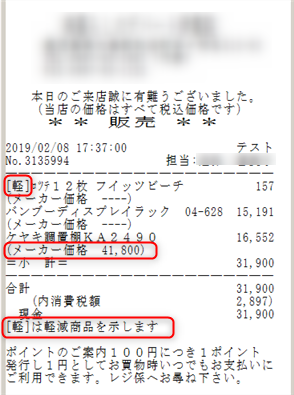
レシートの最初と最後に印刷する文字列を定義します。 お店の名前や電話番号、お客様へのメッセージを自由に定義してください。
#tall
#center
(有)クリプトメディア
#normal
#left
〒105-0013 東京都港区浜松町2-2-15
Mail: info@cm55.com
#normal #left ありがとうございました。 又のご利用よろしくお願いいたします。
「#」で始まる行以外はそのままの文字が印刷されます。 「#」で始まる行は、以下の意味があります。
文字の代わりに任意の画像(jpg, gif, png)を二つまで印刷することができます。 「イメージA」「イメージB」ボタンでこれらを指定します。
次の行を記述すると、その場所にイメージが印字されます。
画像の前後に任意の文字列を記述することもできます。
#tall #center (有)クリプトメディア #imageA #normal 毎度ありがとうございます。
※シリアルポート機のような遅いインターフェースを持つレシートプリンタでは 画像の印刷は非常に遅くなる可能性があり実用性がありません。 ご注意ください。
以下の点に注意してください。
機器設定画面にて、プリンタとして 「EPSON TM-T88シリーズ」あるいは「スター精密TSP100シリーズ」を選択した場合には、 登録画像の1ピクセルが用紙上の1ピクセルとして印字されます。
両機種共に203dpiですので、印字領域72mm(紙幅80mm)の場合は、横幅576ピクセルが用紙一杯のサイズです。 これ以下ですと左詰されて印字され、以上ですと右側が切れてしまいます。 印字領域51mm(紙幅58mm)の場合は、横幅408ピクセルが用紙一杯のサイズです。
縦幅は自由に決めてください。
機器設定画面にて、プリンタとして 「Windowsプリンタ」を選択した場合には、画像が自動で伸縮されます。
まず、画像の横幅が印字領域の横幅に合うように伸縮され、その伸縮比率が画像の縦サイズにも 適用されます。
※このような方式をとっている理由は、レシートプリンタの解像度は低く、勝手に伸縮してしまうと 意図しない結果になるのに対して、一般的なWindowsプリンタでは解像度が高く、かつ 様々な解像度のものがあるからです。
#rankCommentを指定すると、その場所に 顧客ランク設定画面にて指定した レシートコメントを印字します。
本システムでは、売掛や配送のある場合にはレシートプリンタからレシートは印字されず、 納品書あるいは請求書がデフォルトのプリンタ(A4を想定)に印字されます。 また、配送のある場合には、配送伝票が同じくデフォルトのプリンタに印字されます。
これらの帳票印刷が不要の場合、例えばお店独自の納品書を印字したい場合には、 これらの印字をしない設定にすることができます。 設定項目は以下の通りです。
納品書(請求書)を出力しない場合、 レジスターの履歴タブから、そのデータをCSVあるいはXLSに出力し、それを加工することによって お店独自の納品書等を作成してください。